當(dāng)前位置:首頁(yè) > 幫助中心 > pe啟動(dòng)盤(pán)怎么安裝系統(tǒng)教程-pe啟動(dòng)盤(pán)如何安裝系統(tǒng)教程
pe啟動(dòng)盤(pán)怎么安裝系統(tǒng)教程-pe啟動(dòng)盤(pán)如何安裝系統(tǒng)教程
pe啟動(dòng)盤(pán)怎么安裝系統(tǒng)教程。PE啟動(dòng)盤(pán)安裝系統(tǒng)的具體方法,其實(shí)很多朋友都還不太清楚。雖然在網(wǎng)絡(luò)上能搜索到各種教程,但一旦真正開(kāi)始操作,往往就會(huì)因?yàn)榧?xì)節(jié)不到位而失敗。今天小編就來(lái)從最基礎(chǔ)的部分開(kāi)始,一步步教大家pe啟動(dòng)盤(pán)如何安裝系統(tǒng)教程,讓電腦可以恢復(fù)正常。
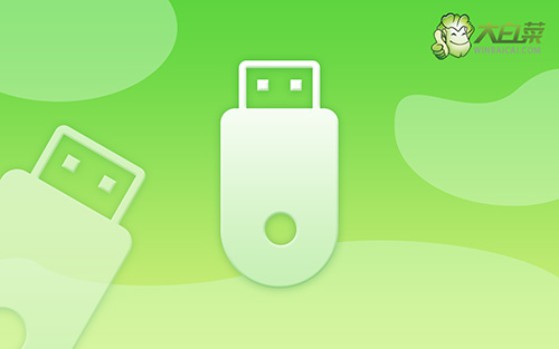
一、u盤(pán)啟動(dòng)盤(pán)重裝系統(tǒng)準(zhǔn)備
系統(tǒng)版本: Windows 7
安裝工具:大白菜u盤(pán)啟動(dòng)盤(pán)制作工具(點(diǎn)擊紅字下載)
二、u盤(pán)啟動(dòng)盤(pán)重裝系統(tǒng)提醒
1、在創(chuàng)建U盤(pán)啟動(dòng)盤(pán)之前,請(qǐng)注意,制作過(guò)程會(huì)清空U盤(pán)中的所有數(shù)據(jù)。 因此,建議使用一個(gè)沒(méi)有重要數(shù)據(jù)的U盤(pán),以避免數(shù)據(jù)丟失。
2、為了避免在重裝系統(tǒng)后遇到驅(qū)動(dòng)程序缺失的問(wèn)題,建議提前下載所需的驅(qū)動(dòng)程序并存儲(chǔ)在U盤(pán)啟動(dòng)盤(pán)中。 這樣可以確保系統(tǒng)安裝后能夠順利運(yùn)行。
3、建議前往“MSDN我告訴你”網(wǎng)站下載系統(tǒng)鏡像文件。 該網(wǎng)站提供多個(gè)版本的Windows系統(tǒng)鏡像,安全且值得信賴(lài),供你選擇下載。
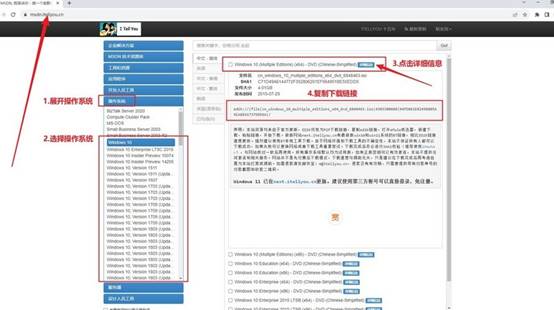
三、u盤(pán)啟動(dòng)盤(pán)重裝系統(tǒng)步驟
一、制作大白菜WinPE啟動(dòng)盤(pán)
1、在開(kāi)始操作之前,請(qǐng)先關(guān)閉電腦安全殺毒程序,再前往大白菜官網(wǎng)下載并解壓U盤(pán)啟動(dòng)盤(pán)制作工具。
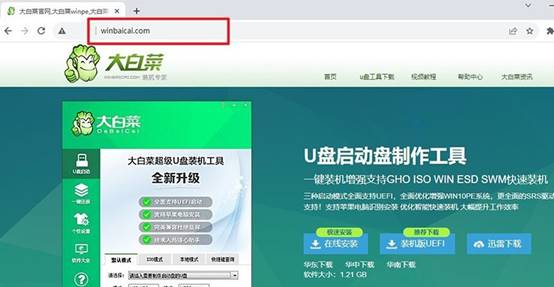
2、打開(kāi)解壓后的大白菜制作工具,將U盤(pán)插入電腦,開(kāi)始制作U盤(pán)啟動(dòng)盤(pán),耐心等待制作完成。
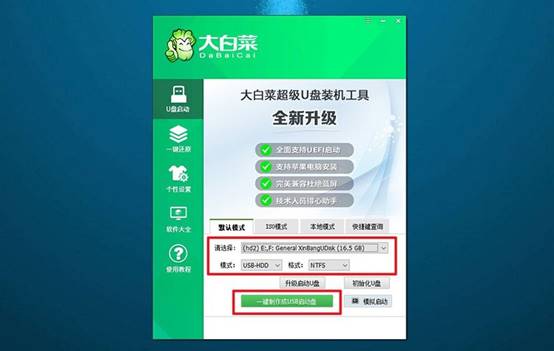
二、使用大白菜WinPE啟動(dòng)電腦
1、常見(jiàn)電腦品牌的u盤(pán)啟動(dòng)快捷鍵如圖所示,請(qǐng)根據(jù)您的電腦型號(hào)找到相應(yīng)的快捷鍵并記錄下來(lái)。
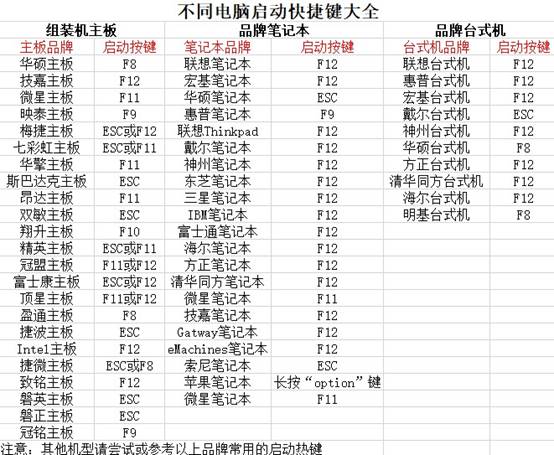
2、將已制作好的U盤(pán)插入電腦,重啟電腦并快速按下記錄的U盤(pán)啟動(dòng)快捷鍵,電腦將從U盤(pán)啟動(dòng)。
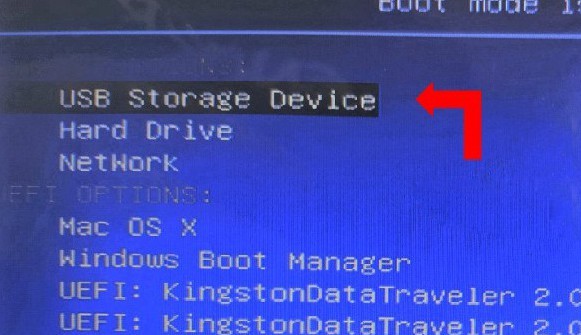
3、接著,在大白菜啟動(dòng)界面中,選擇第一個(gè)選項(xiàng)“1”,然后按回車(chē)鍵繼續(xù)。
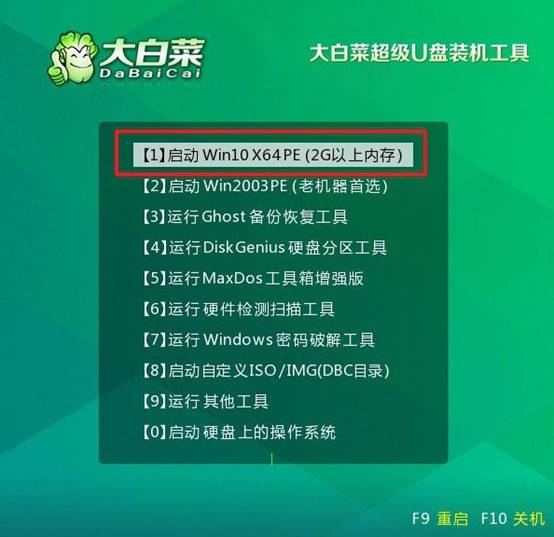
三、通過(guò)大白菜WinPE重裝系統(tǒng)
1、進(jìn)入U盤(pán)啟動(dòng)的WinPE系統(tǒng)桌面,找到并啟動(dòng)一鍵裝機(jī)軟件,設(shè)置系統(tǒng)的安裝路徑為C盤(pán),確認(rèn)無(wú)誤后點(diǎn)擊“執(zhí)行”以開(kāi)始安裝。
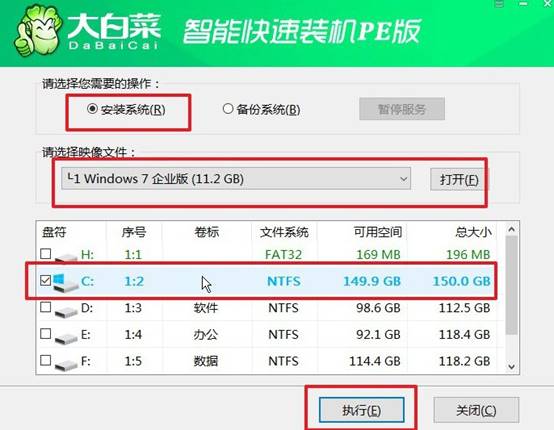
2、彈出的還原確認(rèn)窗口中,按照默認(rèn)設(shè)置點(diǎn)擊“是”繼續(xù)安裝過(guò)程。
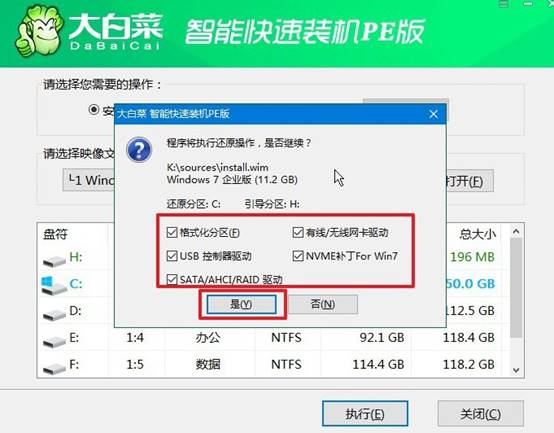
3、系統(tǒng)進(jìn)入Windows部署階段后,勾選“完成后重啟”選項(xiàng)。
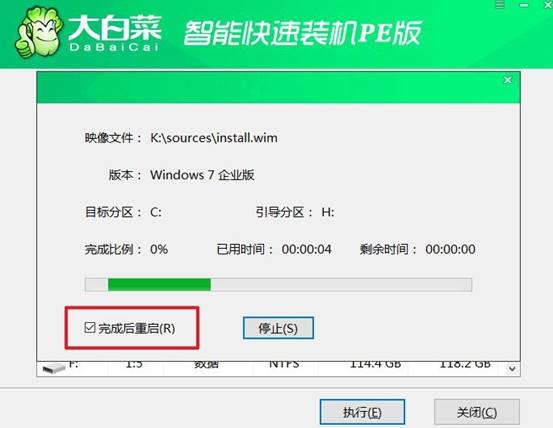
4、當(dāng)電腦第一次重啟時(shí),務(wù)必拔掉U盤(pán)啟動(dòng)盤(pán),接下來(lái)無(wú)需手動(dòng)操作,等待系統(tǒng)自動(dòng)完成安裝。

以上就是本次pe啟動(dòng)盤(pán)如何安裝系統(tǒng)教程的全部?jī)?nèi)容了。整個(gè)過(guò)程包括:制作PE啟動(dòng)U盤(pán)、設(shè)置BIOS啟動(dòng)順序、進(jìn)入PE系統(tǒng)后進(jìn)行系統(tǒng)鏡像安裝等環(huán)節(jié)。不論你是電腦新手還是偶爾折騰系統(tǒng)的老用戶(hù),只要按照步驟操作,都能順利完成安裝。
推薦內(nèi)容
- 大白菜一鍵智能快速裝機(jī)PE版
- 大白菜U盤(pán)啟動(dòng)盤(pán)制作教程
- 大白菜U盤(pán)啟動(dòng)BIOS設(shè)置教程
- 大白菜超級(jí)U盤(pán)啟動(dòng)盤(pán)制作(u盤(pán)裝系統(tǒng)圖解教程)
- 大白菜超級(jí)U盤(pán)啟動(dòng)盤(pán)制作v1.2工具介紹說(shuō)明
- 大白菜淺談Windows 7 32位與64位之區(qū)別
- 十分鐘裝完WIN7(大白菜啟動(dòng)盤(pán)+大白菜win7)
- 如果設(shè)置bios啟動(dòng)
- 大白菜安裝制作教程
- 大白菜如何做系統(tǒng),制作提示菜鳥(niǎo)必看!!!!
熱門(mén)內(nèi)容
最新內(nèi)容
- windows7怎么U盤(pán)重裝系統(tǒng)-電腦怎么重新裝系統(tǒng)windows7
- 怎么用U盤(pán)啟動(dòng)盤(pán)重裝系統(tǒng)-U盤(pán)啟動(dòng)盤(pán)怎么U盤(pán)裝系統(tǒng)
- 怎么給自己重裝電腦系統(tǒng)?自己怎樣重裝電腦系統(tǒng)win10
- 惠普星15如何把U盤(pán)重裝系統(tǒng)-惠普星15筆記本恢復(fù)系統(tǒng)
- 怎么一鍵U盤(pán)重裝系統(tǒng)- 如何一鍵U盤(pán)重裝系統(tǒng)
- 筆記本如何用U盤(pán)裝系統(tǒng)?筆記本怎么用U盤(pán)重裝系統(tǒng)

